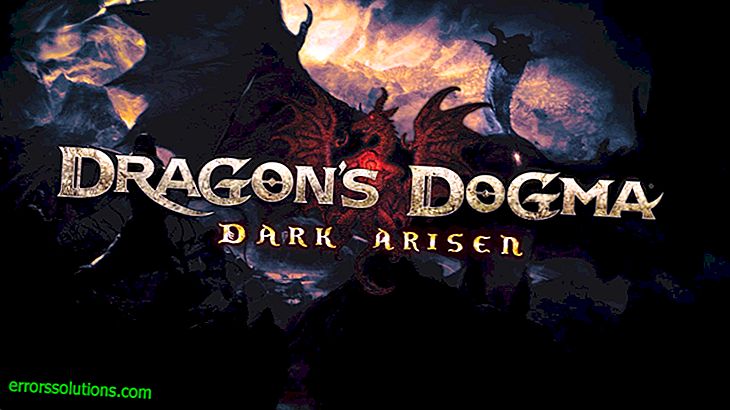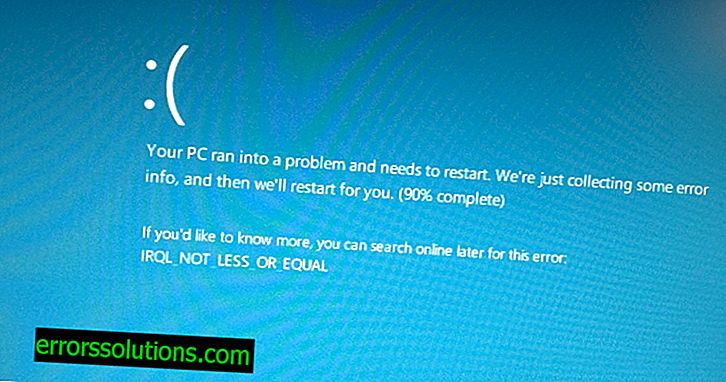Sådan rettes Windows Defender Fejl 0x800b0100?
Næste gang du starter Windows Defender, får du muligvis ikke det forventede resultat, men fejlen 0x800b0100 . Denne fejl giver dig simpelthen ikke mulighed for at starte beskyttelsessystemet for denne Windows-software.
Fejl 0x800b0100 kan være forårsaget af en lang række årsager, der er ret vanskelige at bestemme, men det er stadig muligt. Denne fejl kan forekomme på grund af infektion af computeren med vira, eller på grund af en funktionsdygtig antivirus, eller på grund af et beskadiget filsystem.
Da der kan være flere grunde til problemet, vil der også være flere løsninger på det, hvilket er ret logisk. Hver af metoderne fungerer muligvis for dig, hvis du starter fra årsagen til problemet. Så prøv at følge alle nedenstående metoder, indtil situationen med fejl 0x800b0100 er løst.
Metoder til løsning af fejl 0x800b0100, når du starter Windows Defender
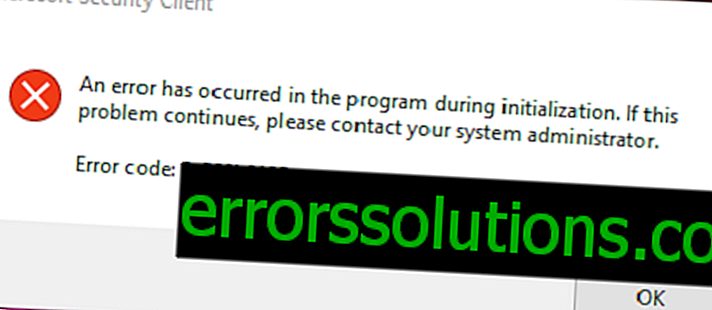
Metode nr. 1 Clean Boot
En ren start hjælper dig med at starte dit Windows-operativsystem med et minimalt sæt funktioner, som du kan bestemme graden af skyldighed for tredjepartssoftware. Hvis din Windows Defender begyndte at fungere normalt efter at have udført en ren opstart, indikerer dette direkte, at den skyldige 0x800b0100- fejlen er tredjepartssoftware. Gør følgende for at udføre en ren opstart:
- Tryk på tastkombinationen Win + R.
- Skriv msconfig i den tomme streng, og tryk på Enter.
- Gå til fanen Tjenester .
- Marker afkrydsningsfeltet ud for " Vis ikke Microsoft-tjenester . "
- Klik derefter på knappen " Deaktiver alle" .
- Gå til fanen " Start" .
- Klik på linket " Åbn Task Manager" .
- Deaktiver alle hjælpeprogrammer, der vises i fanen " Opstart" i Task Manager.
- Luk Task Manager.
- Klik på OK i vinduet Systemkonfiguration .
- Genstart din computer.
Så snart dit system er genstartet igen, skal du prøve at køre Windows Defender igen og kontrollere, om problemet er i form af fejl 0x800b0100 . Hvis fejlen er rettet, betyder det, at tredjepartssoftware var i konflikt med Windows Defender. Denne tredjepartssoftware er sandsynligvis en anden Anti-Virus, som du installerede i "akkompagnementet" af en kørende Windows Defender. I så fald skal du prøve at fjerne den mindre antivirus og køre Windows Defender igen for at kontrollere, om problemet er.
Når du har gennemført Windows Defender-kontrollen, skal du returnere alle dine operativsystemindstillinger til deres tidligere værdier. Gør følgende for at gøre dette:
- Tryk på tastkombinationen Win + R.
- Skriv msconfig i den tomme streng, og tryk på Enter.
- Gå til fanen " Generelt" .
- Marker afkrydsningsfeltet ud for “ Normal opstart” .
- Gå til fanen Tjenester .
- Fjern markeringen i indstillingen " Vis ikke Microsoft-tjenester . "
- Klik på knappen " Aktiver alle" .
- Gå til fanen " Start" .
- Vælg Task Manager.
Tænd for hvert program ad gangen, og genstart derefter systemet, og kontroller for fejlen 0x800b0100 i Windows Defender. Denne proces kan tage dig meget tid, hvilket afhænger af antallet af programmer i din opstart, men du vil helt sikkert finde den skyldige på denne måde, hvis det hele handlede om tredjepartssoftware.
Metode nr. 2 Test af Windows Defender Services
I denne metode skal du sikre dig, at Windows Defender-tjenesten på dit system er aktiveret og ikke deaktiveret. Nogle gange kan denne service deaktiveres, når den udsættes for vira eller tredjepartssoftware.
- Tryk på tastkombinationen Win + R.
- Skriv services.msc på en tom linje, og tryk på Enter.
- Find tjenesten under navnet Windows Defender Service på listen.
- Dobbeltklik på den for at åbne dens egenskaber.
- Sørg for, at du har indstillet parameteren " Startup Type - Automatic", og servicestatus skal være " Kører" (hvis ikke, skal du klikke på knappen " Kør" ).
- Kontroller, at Defender Network Verification Service og Advanced Threat Protection Service (ATP) også er tændt, og deres opstartstype er indstillet til Automatic .
- Indstillingerne for disse tjenester kan være nedtonede, men rolig - ændre indstillingerne, hvis de ikke er grå.
Når du er færdig med at konfigurere tjenester, skal du kontrollere, om Windows Defender er funktionalitet. Hvis det ikke fungerer, så prøv at starte det manuelt.
Metode # 3 Kontroller for vira
Nogle gange kan din Windows Defender være slået fra på grund af det faktum, at dit system er blevet angrebet af vira. De infiltrerede dit system og deaktiverede Windows Defender for at forlade dit system mere sårbart over for yderligere angreb.
Hvis du har en anden antivirus, og du er overbevist om, at den ikke er ansvarlig for situationen med fejl 0x800b0100, skal du kontrollere for vira ved hjælp af en scanner. Kør en test af dit system. Det er muligt, at det var virusserne, der forårsagede al denne problemer.
Metode 4: Start af SFC System Utility
Windows Defender-problemer kan også starte på grund af et beskadiget filsystem. I dette tilfælde hjælper et systemværktøj, der hedder SFC, med hvilket du kan kontrollere filsystemet i dit system og om nødvendigt rette rettede beskadigede områder. Følg nedenstående trin for at køre dette værktøj:
- Tryk på tastkombinationen Win + X.
- Vælg kommandolinjeposten (administrator) i genvejsmenuen.
- Skriv sfc / scannow i det vindue, der åbnes, og tryk på Enter.
Det vil tage nogen tid at udføre kommandoen. Når denne proces er forbi, skal du kontrollere for fejl 0x800b0100 . Hvis denne metode heller ikke fungerede, kan du prøve at ordne filsystemet på en lidt anden måde.
Metode # 5 Start af DISM-værktøj
Deployment Image Serviced and Management (DISM) kan også bruges til at reparere et beskadiget filsystem på dit operativsystem. Dette værktøj er allerede indbygget i systemet, så du behøver ikke at downloade nogen tredjepartsapplikationer fra Internettet.
- Tryk på tastkombinationen Win + X.
- Vælg kommandolinjeposten (administrator) i genvejsmenuen.
- Skriv dism.exe / Online / Cleanup-image / Restorehealth i det vindue, der åbnes, og tryk på Enter.
Som med den foregående metode vil udførelsen af denne kommando tage kort tid, hvorefter du skal starte din Windows Defender og kontrollere for fejl 0x800b0100 .